Как ускорить телефон realme c21
Realme предлагает отличное оборудование по доступной цене. К сожалению, опыт работы с программным обеспечением оставляет желать лучшего. Вы не сможете извлечь максимальную пользу, если не настроите внутренние настройки телефона. Если вы только что купили себе новый телефон Realme, вот несколько первых изменений, которые вы должны сделать сразу же.
Зачем? Конечно, для превосходного использования телефона. Итак, прежде чем использовать его для качелей, ознакомьтесь с приведенными ниже пунктами.
1. Настройте жесты навигации.
Жесты классные. Они намного круче и интуитивно понятны, чем кнопки, и в то же время позволяют значительно сэкономить на экране. Следовательно, включение жестов навигации должно быть вашим главным приоритетом.
Чтобы включить их, перейдите в «Настройки»> «Удобство»> «Клавиши навигации», а затем нажмите «Жесты смахивания вверх», и все готово.
Эти жесты навигации позволят вам провести пальцем вверх от середины, чтобы перейти на главную. Чтобы открыть меню последних приложений, смахните вверх и удерживайте. В то же время проведите пальцем с одной из сторон, чтобы вернуться на шаг назад.
2. Избавьтесь от вредоносного ПО
Откройте Управление приложениями, нажмите на приложения, которые вы хотите удалить, и нажмите кнопку «Удалить». Вот и все.
Заметка: Не все встроенные приложения можно удалить. К счастью, вы можете отключить их, чтобы они не работали в фоновом режиме.
3. Получите удобную программу запуска
Я не большой поклонник стандартного лаунчера в телефонах Realme. Я считаю, что боковая прокрутка непродуктивна. Вместо этого я бы предпочел иметь чистый, похожий на Android вид на моем телефоне. Если вы разделяете мои мысли, вы можете попробовать одну из чистых пусковых установок, например, Rootless Launcher.
На самом деле, если вы являетесь поклонником стандартного OnePlus Launcher, вы также можете попробовать это. Он чистый, простой и в то же время многофункциональный. Однако, если вы хотите иметь больше возможностей настройки, выберите одну из пусковых установок, например Nova Launcher, Action Launcher, Lawnchair или Lean Launcher.
Пользовательский интерфейс минимален и позволяет изменять практически все на главном экране, чтобы придать ему полностью индивидуальный вид.
4. Включите интеллектуальную боковую панель.
Умная боковая панель телефонов Realme мгновенно запускает часто используемые приложения. После включения вы увидите белую вертикальную линию в правом верхнем углу. Все, что вам нужно сделать, это провести по строке внутрь, чтобы открыть интеллектуальную боковую панель.
Кроме того, вы также можете добавить свои любимые приложения, нажав значок «Плюс». Да, больше не нужно ловить свои приложения на панели приложений. Привет, продуктивность!
Чтобы включить его, перейдите в «Настройки»> «Удобство»> «Умная боковая панель». Более того, вы также можете включить боковую панель в ландшафтном режиме.
5. Настройте автоматическую запись разговоров.
Устройства Realme, такие как Realme XT, оснащены функцией автоматической записи разговоров. С его помощью вы можете записывать все входящие звонки или записывать звонки только с неизвестных номеров (номеров, которые не хранятся на вашем телефоне).
Чтобы включить его, откройте Dialer и нажмите на значок настроек в правом верхнем углу. Затем нажмите «Запись звонка» и выберите «Автоматическая запись».
После этого нажмите «Добавить», чтобы добавить контакты, от которых вы хотите записывать звонки, и все готово.
Отказ от ответственности: Это руководство предназначено исключительно для личного использования. В некоторых регионах запись телефонных разговоров без согласия другого человека является уголовным преступлением. Прежде чем включить эту функцию, ознакомьтесь с законами своей страны.
6. Включите Dolby Atmos.
Несколько устройств Realme поддерживают Dolby Atmos. И, разумеется, это во много раз улучшает качество звука вашего устройства. Так что, если он у вас есть в телефоне, имеет смысл включить, особенно во время просмотра фильмов или телешоу.
Для этого откройте «Настройки»> «Звук и вибрация» и выберите «Dolby Atmos». Здесь вы также увидите четыре различных типа звуковых эффектов. Все, что вам нужно сделать, это выбрать тот, который вам больше нравится. Кроме того, вы также можете настроить эквалайзер.
7. Активируйте оптимизацию спящего режима.
В вашем телефоне Realme также есть отличная функция для экономии заряда батареи. Удачно названный оптимизацией режима ожидания сна, он работает в режиме низкого энергопотребления, когда вы спите.
Совершенно очевидно, что, пока телефон находится в этом режиме, вы будете получать меньше уведомлений. Излишне говорить, что как только вы поднимаете его, он возвращается к своему обычному режиму.
Чтобы активировать его, перейдите в настройки батареи, нажмите на параметры энергосбережения и переключите переключатель в спящий режим ожидания.
8. Рекомендации по приложениям.
Что за телефон без полезных приложений? Итак, вот и мы с нашими рекомендациями по приложениям для вас. Помимо сторонних программ запуска, о которых я упоминал ранее, вы можете использовать X Player для запуска ваших видео и фильмов или OH! Браузер для работы одной рукой, если вам надоело использовать Google Chrome.
Что еще более важно, если вы занимаетесь редактированием видео на своем телефоне, вы можете проверить Приложение InShot. Помимо этого, вы также можете попробовать изящный SMS Органайзер если вы хотите, чтобы ваш почтовый ящик был свободным, или Snapseed чтобы помочь вам с редактированием изображений.
Получите максимум от своего телефона Realme
Напоследок возьмите чехол. Я знаю, что это портит внешний вид вашего телефона, но это один из наиболее эффективных способов защиты от царапин и вмятин. Следовательно, имеет смысл приобрести чехол, который не только прочный, но и улучшит общий вид вашего нового смартфона.
И не забудьте включить функцию Google Find My Device.
Следующий: Хотите купить аксессуары для телефона? Вот основные советы, которые нужно знать, прежде чем нажать кнопку покупки.

Проблема быстрого разряда батареи на Realme C21
Если аккумулятор Realme C21 разряжается очень быстро, внимательно прочтите эту инструкцию и примените ее к своему телефону. Применяя эту процедуру, ваша проблема с разрядом батареи будет решена.
- Если вы установили какой-либо антивирус или приложение для очистки телефона на свой Realme C21. Сначала удалите это приложение.
- Если вам не нужен GPS, выключите его.
- Вам всегда нужно загружать приложение из самого Play Store. Потому что сторонние приложения содержат вредоносные программы, из-за которых аккумулятор вашего телефона разряжается очень быстро.
- Всегда держите яркость вашего телефона на среднем уровне (30% -60%) .
- Не используйте мобильный телефон во время его зарядки.
- Если вы не используете NFC, Bluetooth или точку доступа, всегда отключайте их.
- При приходе какого-либо обновления программного обеспечения, обновите его.
Надеюсь, эта процедура устранила проблему разрядки аккумулятора вашего телефона. Если это по-прежнему не решает проблему, отнесите телефон в сервисный центр.
Медленный пользовательский интерфейс на Realme C21
Если вы используете Realme C21, и он работает медленно. Примените предоставленную мной информацию на своем телефоне. После этого ваш телефон начнет работать правильно.
Проблема с мобильными данными или сотовой сетью на Realme C21
Если есть проблема с мобильными данными или сотовой сетью в вашем телефоне Realme C21Y. То примените эту процедуру самостоятельно, она решит вашу проблему.
НИКОГДА НЕ НЕДООЦЕНИВАЙТЕ ОСНОВНЫЕ ПРОВЕРКИ
В Realme C21 нет проблем с сетью.
- Если на вашем устройстве нет сети, прежде чем сделать вывод о том, что ваше мобильное оборудование Realme C21 является проблемным. Вам следует сначала проверить SIM-карту.
Выключите Realme C21 и извлеките SIM-карту. SIM-карта должна быть совместима с вашим Realme C21, проверьте, нет ли физических повреждений или пыли. Вставьте SIM-карту в другие совместимые устройства и обеспечьте надлежащее сетевое подключение без каких-либо проблем. Если возникает та же проблема, проблема связана с сетевым провайдером или SIM-картой.
Если SIM-карта работает нормально на других устройствах, выровняйте SIM-карту в слотах Realme C21 и исправьте ее.
Перейдите в Настройки → SIM-карты и мобильные сети → Убедитесь, что SIM-карта включена.
Убедитесь, что ваше устройство не находится в режиме полета.
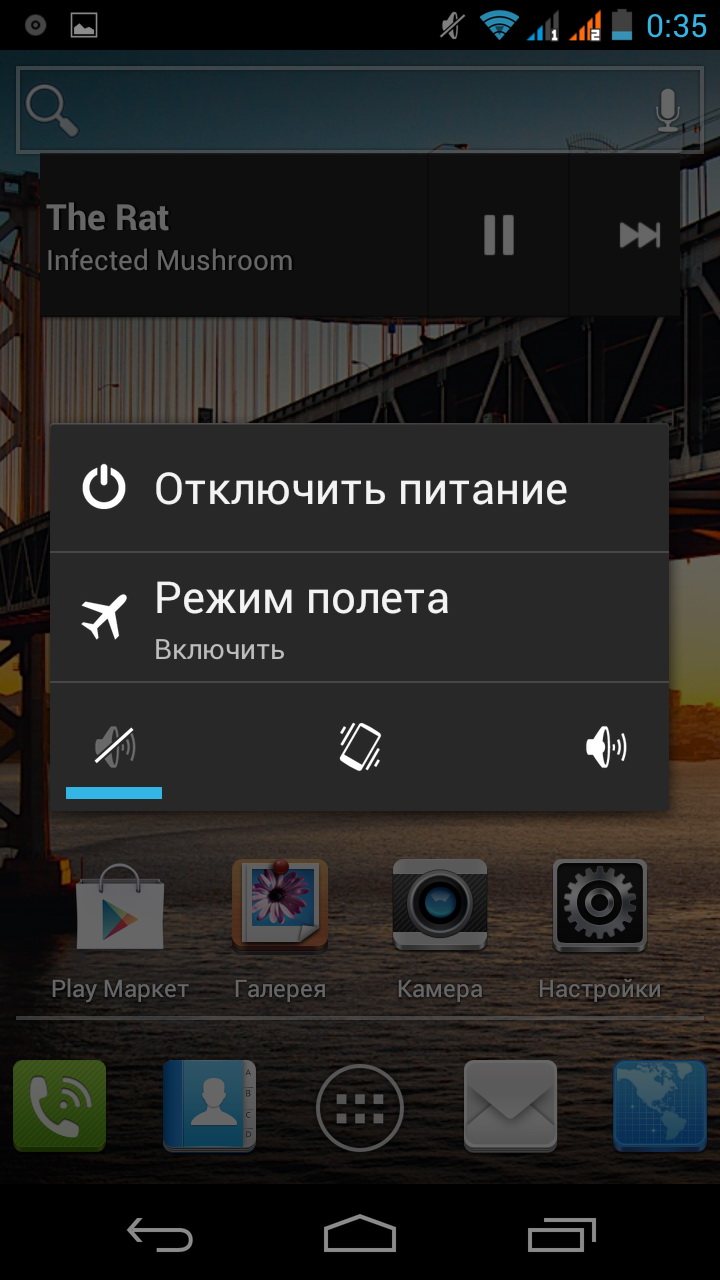
- Включите и выключите режим полета на телефоне на 1 минуту.
Надеюсь, вы поняли этот процесс.
ПРОБЛЕМА С ПОДКЛЮЧЕНИЕМ К ИНТЕРНЕТУ
После завершения предыдущих тестов,
Перейдите в Настройки → SIM-карты и мобильные сети → Предпочитаемый тип сети → Предпочитайте LTE.
Затем Настройки → SIM-карты и мобильные сети → включить опцию автоматического выбора сети.
Если вы изменили какие-либо настройки в Имени точки доступа (APN),
Перейдите в Настройки → SIM-карты и мобильные сети → Имена точек доступа → Сбросить значение по умолчанию.
Тем не менее, сотовая сеть не подключена в вашем Realme C21?
Позвоните в службу поддержки вашего сетевого провайдера;
опишите проблему с сетевым подключением, с которой вы столкнулись, и запросите имя точки доступа (APN).
Перейдите в Настройки → SIM-карты и мобильные сети → Включите услуги роуминга.
Мы надеемся, что приведенные выше решения помогли решить сетевую проблему вашего Realme C21.
Проблема с нагревом на Realme C21
Если в телефоне Realme C21 возникла проблема с нагревом, то примените эту процедуру к себе, она решит вашу проблему.
- Вы всегда должны заряжать свой телефон с помощью оригинального зарядного устройства.
- Во время зарядки необходимо снимать чехол с телефона .
- Не используйте телефон во время зарядки.
- Телефон на зарядку не ставьте, во время игры на телефоне.
- Сторонние приложения, всегда загружайте из самого Play Store.
- Если на вашем телефоне установлено какое-либо антивирусное программное обеспечение, удалите его.
- Если эта процедура не исправляет ваш телефон, выполните сброс телефона.
Надеюсь, вы поняли этот процесс.
Приложения Android медленно открываются на Realme C21
Это проблема почти всех мобильных телефонов, их приложение всегда открывается медленно. Эта проблема в основном связана с оперативной памятью, но сегодня я расскажу вам и ее решение.
- Если на вашем телефоне есть какой-либо MOD APK, удалите его.
- Всегда держите оперативную память вашего телефона в чистоте. Не позволяйте ей выходить более чем на 90%.
- Используйте приложение с облегченной версией. например. Youtube Go, Facebook Lite, Twitter lite и т. д.
- Вам необходимо обновить все приложения на вашем телефоне
Динамик не работает на Realme C21

Если в вашем телефоне не работает динамик. Я расскажу вам через эту процедуру, как вы можете починить динамик своего мобильного телефона.
- Если динамик не работает, после того как телефон погружался в воду, положите его в сухой рис.
- Динамик вашего телефона внезапно перестает работать, перезагрузите телефон.
- Отказал динамик телефона, то проверьте, чтобы вода не попала на контакты.
- Если ваш телефон не отремонтирован с помощью этих процедур, выполните сброс настроек телефона к заводским настройкам.
Проблема с подключением Wi-Fi или низкий диапазон Wi-Fi на Realme C21
- Прежде всего, перезагрузите домашний Wi-Fi роутер.
- перезагрузите телефон wi-fi.
- Перед использованием Wi-Fi снимите крышку мобильного телефона.
- Если ваш телефон не отремонтирован с помощью этой процедуры. Выполните сброс настроек телефона к заводским настройкам .
Телефон Realme C21 неожиданно выключается
- Если на вашем телефоне есть какой-либо MOD APK, удалите его.
- Используйте приложение с облегченной версией. например. Youtube Go, Facebook Lite, Twitter lite и т. д.
- Никогда не используйте телефон во время зарядки. В противном случае телефон выключится из-за перегрева.
- Если ваш телефон внезапно выключился, обратитесь в сервисный центр и установите программное обеспечение на телефон.
Экран Realme C21 не реагирует или зависает
- Вам необходимо обновить все приложения на вашем телефоне.
- Если в телефоне появилось какое-либо обновление программного обеспечения, его также необходимо обновить.
- Очистите данные кеша всех приложений на вашем телефоне.
- Если ваш телефон не отремонтирован с помощью этой процедуры. Выполните сброс настроек телефона к заводским настройкам.
В чем проблема с призрачным прикосновением к Realme C21?
Следуй этим шагам:
Снимите или замените защитную пленку экрана [Realme C21 ghost touch fix]
Это может помочь вам решить такую проблему. Часто защитная пленка для экрана вызывает проблемы с призрачным прикосновением. Птому что частицы пыли не только попадают между экраном, но и внутрь защитной пленки. Или это может произойти из-за наличия некоторой влаги между экраном.
Принудительно перезагрузить устройство
Сброс данных
Попробуйте сбросить настройки до заводских, чтобы решить эту проблему. Перед тем как это сделать, убедитесь, что вы создали резервную копию своих данных. А затем выполните сброс настроек до заводских. Сделать это:
Выберите «Настройки»> «Система»> «Дополнительно»> «Сброс».
Смена зарядного устройства [исправление призрачного касания Realme C21]
![Смена зарядного устройства [исправление призрачного касания Realme C21]](https://bestnokia.ru/wp-content/uploads/2021/11/4-1024x607.jpg)
Это может показаться несущественным, но иногда зарядное устройство может быть причиной. Проблемы realme C21 с призрачным прикосновением к вашему телефону. Да, из-за неисправного кабеля или неправильного питания через адаптер зарядного устройства. Вы можете попробовать другое зарядное устройство в течение нескольких дней, а затем проверить, решена ли проблема.
Замените дисплей или сенсорную панель
Это то, что вы не можете сделать самостоятельно, но мы предлагаем это в качестве окончательного решения. Иногда неисправный дисплей или сенсорная панель могут быть основной проблемой с призрачным касанием.
Это может быть из-за производственного дефекта, небольшой трещины или некоторых частиц пыли. Присутствующих внутри дисплея, которые не могут быть устранены указанными выше методами.
Замена нового дисплея / сенсорной панели может дать вам постоянное решение проблемы призрачного прикосновения. Но для решения этой проблемы вам необходимо посетить ближайший авторизованный сервисный центр.
В дополнение ко всему, не забывайте время от времени очищать дисплей телефона гладкой тканью. Никогда не беритесь за телефон мокрыми и пыльными руками. Берегите его от дождя и неблагоприятных погодных условий.
Внезапные или неожиданные сбои в работе приложений и игр Android на Realme C21
- Обновляйте все приложения на телефоне до последней версии.
- Любые приложения, которые внезапно дают сбой, удалите их и переустановите.
- Если в телефоне появилось какое-либо обновление программного обеспечения, его также необходимо обновить.
- Если ваш телефон не отремонтирован с помощью этой процедуры, выполните сброс настроек телефона к заводским настройкам.
Приложения Realme C21 не загружаются из Play Store
Если ваши приложения не загружаются из Play Store. Я расскажу вам с помощью этой процедуры, как вы можете решить эту проблему на своем мобильном телефоне.
- Прежде всего, перейдите в диспетчер приложений и очистите данные кеша игрового магазина. А затем принудительно остановите его.
- Перезагрузите телефон один раз.
- Если в телефоне появилось какое-либо обновление программного обеспечения, его также необходимо обновить.
Bluetooth не подключается к Realme C21
Если ваш Bluetooth не подключается к другим устройствам. Я расскажу вам с помощью этой процедуры, как вы можете решить эту проблему на своем мобильном телефоне.
- Прежде всего, удалите все урезанные устройства, зайдя в Bluetooth. затем подключитесь.
- Перезагрузите телефон один раз.
- Если ваши проблемы realme C21 не отремонтированы с помощью этой процедуры. Выполните сброс настроек телефона к заводским настройкам .
Дисплей треснул и сенсорный экран не работает на Realme C21
Это временное решение, если ваш дисплей треснул и сенсорный экран не работает. Я расскажу вам с помощью какой процедуры, вы можете решить проблемы realme C21 на своем мобильном телефоне.
- Если ваш телефон сломался по какой-то причине и не работает тач. То вы можете работать с помощью OTG и мыши.
- Не пользуйтесь мобильным телефоном больше, чем дисплей мобильного телефона сломан. Скорее отнесите его в сервисный центр.
Заключение
Часто задаваемые вопросы (FAQ):
В основном да, потому что полный сброс означает восстановление всех настроек и операционной системы. До заводских значений по умолчанию. Обычно до полного сброса нужно выполнить несколько шагов. Для некоторых смартфонов аппаратный сброс может быть выполнен с помощью меню «Настройка». С помощью аппаратной комбинации клавиш или с помощью компьютера с определенными приложениями с помощью кабеля для передачи данных.
Могу ли я выполнить полный сброс при разряженной батарее?
Нет, мы не можем этого сделать. Для большинства гаджетов очень важно убедиться, что батарея не разряжена. И мы предлагаем минимум 50% емкости (лучше полный). Потому что при полной перезагрузке или переформатировании исходный файл операционной системы. Будет мигать во внутреннюю память или хранилище, если сбой питания во время перепрошивки. Обычно наше устройство будет повреждено и больше не сможет нормально работать.
Всем известно, что смартфоны на базе Android – это бюджетные устройства с доступной ценой и ограниченным сроком эксплуатации. Пользователи не понаслышке знают, что спустя некоторое время гаджеты начинают работать чуть медленнее. Как правило, первые признаки «притормаживания» появляются уже спустя год-полтора после покупки. С течением времени этот процесс только усиливается – приложения становятся более продвинутыми, тогда как «железо» остается прежним. И тогда возникает дилемма: отправляться за покупкой нового смартфона или ускорить работу существующего телефона. Существует много способов оптимизации работы Android-устройства, о которых должен знать каждый.
Зачем ускорять работу телефона на Android

Оптимизация в смартфоне Андроид – это комплекс мер, направленных на ускорение быстродействия устройства, повышение производительности операционной системы. Большинство пользователей крайне редко отключают телефон, зато постоянно скачивают новые игры, приложения, сохраняют фотоснимки, видео. Со временем его память заполняется, не только нужными файлами, но и остаточными данными программ, которые уже не используются. Перезагрузка помогает временно освободить ОЗУ, однако, постепенно и эта процедура становится неэффективной.
Основных причин, по которым Android-устройство начинает работать медленнее, несколько:
- Заканчивается место во внутреннем хранилище;
- Используется устаревшая версия операционной системы;
- На телефоне установлено много приложений, которые работают в фоновом режиме и потребляют ресурсы системы;
- Модель смартфона безнадежно устарела, но на него постоянно устанавливают приложения, подходящие для более современных девайсов;
- На старом устройстве установлено последнее обновление ОС, которое не оптимизировано для более ранних моделей.
Существует ряд более мелких причин, тормозящих работу телефона на Андроиде, о них будет упомянуто далее.
Как ускорить работу телефона на Андроиде
Если телефон, который на момент покупки был новинкой, начал работать медленнее, и с трудом справляться с текущими задачами, его можно заменить новой, более продвинутой моделью. Но если желания купить новый гаджет не возникает, можно попробовать ускорить работу действующего аппарата. Для этого нужно внимательно ознакомиться с подробным руководством и попытаться применить все способы на практике.
Обновить операционную систему
Сделать это можно следующим образом:
Подождать несколько минут, пока устройство обратится к базам данных разработчика. Если новая версия будет найдена, понадобится сразу же ее установить. Не лишним будет отслеживание обновлений приложений, особенно эмуляторов, а также сервисов Google Play, которые выполняют мониторинг всех процессов на смартфоне.
Отключить лишние фоновые процессы
Многозадачность позволяет быстро переключаться между различными программами, однако, это негативно отражается на производительности. Кроме того, службы, в отличие от собственно приложений, могут продолжать работать даже после закрытия апплета и самостоятельно запускаться после очередного включения смартфона. Большое количество процессов, выполняемых в фоновом режиме, влияет на потребление оперативной памяти и расход заряда аккумулятора.
Чтобы отключить ненужные службы, понадобится:
- Открыть системное меню и вызвать «Настройки»;
- Перейти к разделу «Приложения»;
- В открытом разделе провести пальцем справа-налево, чтобы попасть во вкладку «Работающие» или «Запущенные»;
- Закрыть по своему усмотрению процессы, которые в данный момент не используются.
На данной странице можно также отключить многие программы, которые используются крайне редко. Для этого нужно коснуться неактуального приложения и перейти на страницу с информацией о нем. Нажать на клавишу «Остановить» или «Отключить» (названия могут отличаться в зависимости от версии ОС).
Во время отключения фоновых процессов не стоит закрывать системные службы – это может привести к дестабилизации работы смартфона. Чтобы не тратить время на выполнение рутинной процедуры, можно доверить это специальным приложениям, которые можно найти в фирменном магазине Play Маркет на Андроиде.
Отключить анимацию на телефоне
Довольно известный трюк, который не влияет на скорость выполнения задач, но сокращает время перехода между экранами и приложениями. Чтобы получить доступ к необходимым инструментам, понадобится предварительно включить режим разработчика в системных настройках телефона.
Для активации режима следует:
Теперь можно покинуть меню и убедиться, что ускорение дало свои результаты: файлы и программы стали открываться в несколько раз быстрее.
Чтобы еще больше оптимизировать работу Андроида, можно отказаться от установки на экран блокировки «живых» обоев. Эта красивая функция поглощает не только оперативную память, но и расходует заряд батареи.
Еще одним вариантом является удаление лишних виджетов – интерактивных иконок с расширенным функционалом, которые устанавливаются на главный экран. Несмотря на кажущуюся пользу, многие из них работают в фоновом режиме в поисках новой информации или обновлений.
Очистить кэш на Андроиде
Кэш на Андроиде – это данные приложений, которые помогают им быстрее загружаться, ускоряя работу операционной системы. Браузер кэширует изображение часто посещаемых сайтов, чтобы не загружать их при каждом посещении ресурсов. Кэш – временные файлы, которые имеют способность накапливаться, занимая место в хранилище, в результате чего негативно влияет на работу телефона.
У тех приложений, где кэш стал неприемлемо «раздутым», его рекомендуется удалить. Для этого нужно:
Если очищать кэшированные денные вручную нет времени или желания, можно воспользоваться сторонними утилитами, например, Ccleaner.
Отключить автоматическую синхронизацию
Одной из причин замедления работы операционной системы Android может стать синхронизация с облачным сервисом, куда регулярно отправляются резервные копии контактов, переписки в мессенджерах, фото, аудио и видеофайлов, настроек апплетов и прочих данных, хранящихся в памяти телефона.
Чтобы избавиться от источника замедления работы смартфона, нужно:

- Обратиться к меню «Настройки»;
- Отыскать пункт «Учетные записи» или «Синхронизация»;
- Перейти в раздел и деактивировать опцию «Автоматическая синхронизация данных» для всех видов файлов или выбрать определенные приложения, в которых эту функцию нужно отключить.
Удалить все лишние программы и игры
Одной из особенностей использования смартфона на платформе Android является возможность устанавливать неограниченное количество игр и приложений как из магазина Play Маркет, так и из сторонних источников. Со временем неиспользуемые программы остаются висеть «мертвым грузом»: занимают место во внутреннем хранилище и висят в системе фоновых процессов. В итоге работа устройства существенно замедляется.
Для исправления ситуации понадобится перейти в «Настройки» → «Приложения», внимательно изучить список неиспользуемых игр, программ и избавиться от лишних. Чтобы правильно удалить приложение нужно:
Если приложение хотя бы редко, но используется, целесообразно во внешней памяти сохранить файл-установщик, и запускать его, когда программа снова станет нужна.
Не использовать приложения для оптимизации
Одной из функций утилит является очистка памяти, которая может привести к принудительному закрытию приложений и потере важных данных. Разумеется, случаев, когда подобная программа превратила смартфон в «кирпич» не известны, но на форумах имеется много жалоб на удаление полезных файлов. К тому же оптимизаторы работают в фоновом режиме, мешая процессору перейти в «спящий» режим. В итоге аккумулятор разряжается быстрее, а поскольку программа расходует часть ресурсов, притормаживается работа других служб.
Использовать программу Greenify
Среди программ-оптимизаторов исключением является Greenify. Для полной автоматизации работы апплета необходимо получить на смартфоне Root-доступ. Чем же хороша программа?

- Существенно продлевает время работы Android-устройства от одного заряда батареи;
- Позволяет задавать индивидуальные настройки для каждой программы на смартфоне;
- Работает незаметно в фоновом режиме, но при этом потребляет минимум ресурсов;
- Не влияет не производительность ОС, не создает дополнительной нагрузки на девайс.
Принцип работы Greenify прост: она переводит запущенные приложения в режим гибернации. Это означает, что все файлы, находящиеся в оперативной памяти, помещаются на время в специальную папку. Она снабжена инструкцией по выгрузке файлов, в итоге после возврата в нормальный режим разряда батареи не происходит. Установить программу на смартфон можно из магазина Play Маркет или же с официального сайта Google Play.
Поменять лаунчер или отключить его
На одном устройстве может быть установлено несколько оболочек, и если одна из них по каким-либо причинам не подходит, ее легко можно заменить другой.
Чтобы сменить лаунчер на Android-устройстве, нужно:

- Открыть «Настройки» любым удобным способом;
- Перейти в раздел «Приложения и уведомления»;
- Тапнуть по опции «приложения по умолчанию»;
- Отыскать пункт «Главный экран» и открыть его;
- На экране появится список софта, который подходит в качестве альтернативы используемому лаунчеру;
- Выбрать подходящий вариант, коснувшись названия.
В этот момент будут применены изменения.
Отключить Яндекс Алису
Голосовой помощник Алиса по умолчанию встроен в Яндекс Браузер, но поскольку он может случайно запускаться, мешать просмотру информации, а главное, тормозить работу телефона, он не всем нравится. Простым решением избавиться от ассистента может стать простое отключение Яндекс Алисы на Андроиде.
Делается это следующим образом:
Установить кастомную прошивку (привести несколько примеров)
Когда для смартфона на Андроиде долго не выходят обновления, имеет смысл установить кастомную прошивку, которая была разработана не официальным производителем, а группой свободных разработчиков.
Главным преимуществом авторского перепрограммирования смартфона является:

- наличие дополнительных опция и программ;
- отсутствие функций, перегружающих устройство;
- отсутствие лишнего ПО, в котором пользователь не нуждается;
- возможность тонкой настройки мобильной платформы;
- устранение ошибок, которые допустили разработчики официальной версии;
- удобный и приятный интерфейс.
Чтобы установить кастомную прошивку на Android-устройство, понадобится выполнить следующее:
- Разблокировать автозагрузчик, например, Bootloader;
- Установить кастомный рекавери. Для этого на сайте TWRP указать модель смартфона и скачать свежую версию. Затем подключить устройство к ПК и установить на компьютер новые драйверы, и далее Android SDK. В завершение открыть терминал, и прошить recovery командой fastboot flash recovery имя_рекавери .img;
- Далее зайти в TWRP, установить русский язык, разрешить изменения и провести вправо;
- Если data зашифрованы, в разделе «Очистка» выбрать пункт «Форматировать Data»;
- Подключить смартфон к ПК, скачать файл с прошивкой на флешку.
- Тапнуть по опции «Установка», выбрать файл и подтвердить действие;
- Теперь зайти в рекавери и сделать бэкап.
Список популярных прошивок для Android:
- CyanogenMod;
- MIUI;
- Slim ICS;
- Liquid Smooth ROMS;
- LeWa.
Отключить функцию энергосбережения
Функцию энергосбережения многие считают полезной и, действительно, она позволяет немного увеличить продолжительность работы телефона от одного заряда батареи, что актуально в длительном путешествии или отсутствии розетки или зарядного устройства. Однако постоянно включенная опция негативно влияет на скорость выполнения системных процессов, а загрузка приложений, игр, фильмов может вообще оказаться невозможной.
Для отключения режима контроля потребления энергии АКБ на Android-телефоне понадобится:
- Перейти в меню системных параметров «Настройки» и выбрать раздел «Аккумулятор/Батарея»;
- В открывшемся меню ознакомиться со статистикой питания девайса, графиком зарядки, после чего обратить внимание на собственно режим энергосбережения;
- Оставить включенной опцию «Энергосбережение в режиме ожидания», поскольку она активируется в моменты, когда устройство не используется;
- Отключить опцию «Постоянное энергосбережение», если нужды в более долгой работе батареи нет.
При наличии возможности параметры сбережения энергии целесообразно настроить более детально.
Отключить геолокацию
Сегодня практически в каждом смартфоне реализована функция GPS, позволяющая определять местоположение в режиме реального времени. Нуждаются в ней далеко не все пользователи, а между тем, модуль работает в фоновом режиме, отсылая информацию о местоположении пользователя в различные сервисы, в том числе и Google, отбирая при этом ценные ресурсы.
Когда потребность в использовании службы отсутствует, ее целесообразно отключить. Сделать это можно двумя способами. В первом случае нужно провести пальцем по экрану сверху вниз, чтобы получить доступ к панели задач. Найти значок GPS (Геолокация, Местоположение) и, коснувшись его, перевести в неактивное состояние.
Во втором случае нужно поступить немного по-другому.
Добиться существенного прироста скорости работы операционной системы вряд ли удастся, но поможет освободить несколько мегабайт.
Включить компилятор ART
Еще одним способом ускорить работу телефона на Андроиде считается выбор среды преобразования. В современных гаджетах по умолчанию установлен компилятор Dalvik, но если обратиться к режиму разработчика, можно выбрать более экономичный компилятор ART. В отличие от первого он преобразовывает файлы не при каждом открытии приложения, а лишь в момент его установки на устройство, и больше к этому процессу не возвращается к этому процессу.
Для перехода на компилятор ART понадобится:
- Открыть «Настройки» и перейти в раздел «Для разработчиков»;
- Далее найти пункт «Выбери среду» и тапнуть по нему;
- Выбрать компилятор ART;
- Внимательно ознакомиться с появившейся информацией и согласиться с ней.
Дождаться принудительной перезагрузки устройства, которая в отличие от обычной процедуры может занять 20-30 минут.
Включить рендеринг GPU
Чтобы рассмотреть еще один вариант ускорения работы операционной системы Android, понадобится еще раз воспользоваться меню разработчика. На этот раз с его помощью нужно будет активировать рендинг с использованием аппаратного модуля GPU. После завершения процесса для обработки любых графических процедур будут использоваться не программные инструменты, а встроенный процессор. Для активации нужно:
С этого момента визуализация пользовательского интерфейса станет более быстрой, а анимация максимально плавной. Важно помнить также, что в данном режиме заряд будет расходоваться на 5-10% быстрее.
Проверить на наличие вирусов
Одной из проблем снижения производительности устройства на платформе Android являются вирусы и прочее вредоносное ПО. Поскольку стандартные средства разработчики не предусмотрели, избавиться от подобного можно с помощью сторонних инструментов. Самым простым и надежным вариантом являются онлайн-сервисы, предоставляющие средства для проверки, как операционной системы, так и просто файлов перед загрузкой. Наиболее популярными на сегодняшний день являются:
Также ранее мы уже рассказывали, как проверить Андроид на вирусы, и какие сервисы и программы для этого использовать.
Сбросить до заводских настроек
Если предыдущие способы не помогли добиться желаемого эффекта, можно прибегнуть к последнему средству – сбросу настроек операционной системы до заводских параметров, сделав резервную копию всех пользовательских данных. Для выполнения «отката» понадобится:
После перезагрузки понадобится заново пройти процедуру первичной настройки Андроида, после чего проверить, увеличилась ли производительность телефона.
Итак, существует целый арсенал инструментов для оптимизации работы операционной системы Android, и увеличения производительности устройства. Но даже после прочтения данных рекомендаций, будет невозможно выполнить ускорение работы Андроида в полноценной мере. В этом случае причина может крыться не в программной составляющей, а в том, что аппаратная часть безнадежно устарела. Выходом из положения в этом случае станет покупка нового смартфона.


Mr.Tem4ik YouTube | Идеальные настройки FF запись закреплена
Обзор на 100
Коллиматор на 100
2х на 100
4х на 100
8х на 100
Размер кнопки 58
Dpi 580







































Читайте также:


